Números es una aplicación Hojas de cálculo perfectas Para ayudarte a organizarte y mejorar tu productividad. como parte de grupo iWork Esta opción es mejor que Google Docs o Excel porque es Intégralo en el núcleo de macOS Está disponible de forma gratuita en la App Store.
Hay muchas aplicaciones para regular ciertos aspectos de tu vida, pero Crear una hoja de cálculo En Numbers te da más control. Además, puedes usar Números para planificar las comidas , o programación proyectos de trabajo , O Planifica tu presupuesto utilizando plantillas.

¡Entonces empecemos!
Instala Numbers en tu Mac desde la App Store
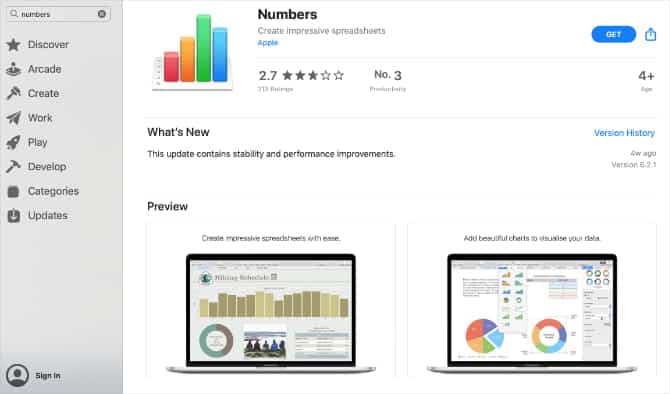
Numbers es una aplicación gratuita para usar en cualquier producto de productos de manzanaiMac, MacBook, iPhone, lo que sea. Si sincroniza datos usando iCloud Drive Incluso puede abrir los mismos archivos de Números en cualquiera de sus dispositivos Apple sin problemas de compatibilidad.
Sin embargo, Numbers no viene preinstalado en su dispositivo. Primero debe descargarlo de la App Store.
En tu Mac, abre App Store Desde el Dock y busca Números. Haga clic en el botónobtenerJunto a la aplicación e ingrese los detalles ID de apple su para iniciar la descarga e instalarlo. Numbers aparece en Launchpad una vez que se completa la instalación.
Con Numbers instalado, puede comenzar a organizar diferentes partes de su vida.
1. Use la plantilla del planificador de comidas de números
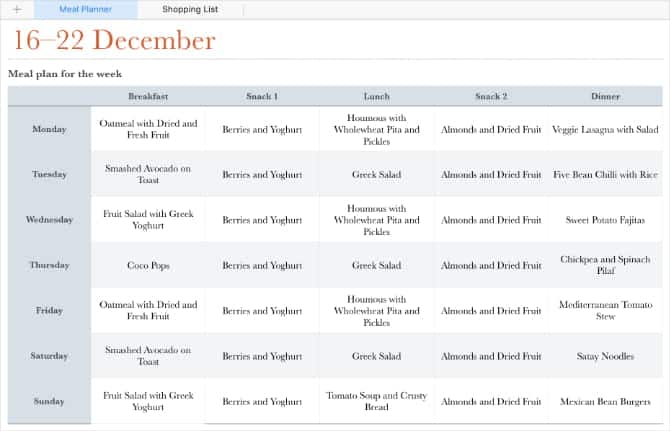
a menudo implica Pérdida de peso Sustitución de las opciones habituales de alimentación por los snacks previstos. Numbers tiene una plantilla de planificador de comidas incorporada que es excelente para recuperar el control en tus hábitos alimenticios. Incluso hay un papel personalizado. para lista de compras Tu propio.
- Abre Números en tu Mac.
- Elija Crear nuevo documento Desde la ventana emergente o vaya a Archivo -> Nuevo.
- Seleccionar plantilla Planificador de comidas En la sección Personal y haga clic en Elegir.
Cómo usar la plantilla del planificador de comidas de Numbers
En la parte superior de la ventana, puede ver dos tablas de números: Planificador de comidas وLista de la compra.
من Papel planificador de comidas , comience haciendo doble clic en la fecha para editarla. Luego revise la tabla para agregar los alimentos que desea comer para cada comida cada día.
Para cada entrada, también puede vincular receta personalizada. Resalte el texto en una celda específica, luego toque Control y seleccione Añadir enlace -> Página web. Pegue el enlace de su receta en el cuadro que aparece.
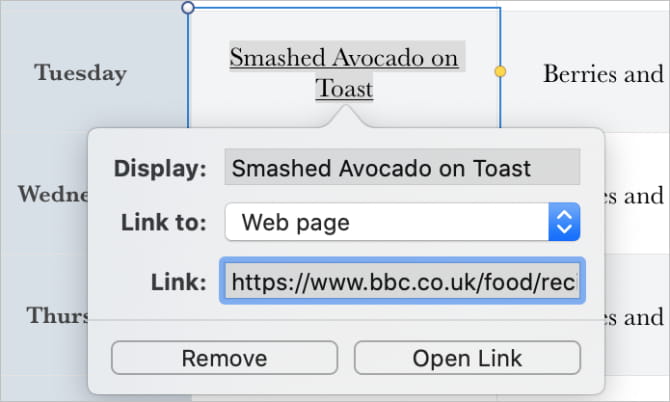
Si desea agregar el mismo desayuno, almuerzo o merienda para cada día, seleccione la primera celda y arrastre el círculo amarillo hacia abajo para completar automáticamente las celdas debajo.
Una vez que su plan de comidas esté completo, vaya a papel de lista de compras Y agrega los ingredientes que necesitas a esas comidas. Incluso puede editar la cantidad de cada artículo y agregar una tienda específica donde necesita obtener los alimentos necesarios.
No olvides guardar tu plan de comidas cuando hayas terminado. ir a Archivo -> Guardar Para hacer eso.
2. Crea tu propio rastreador de proyectos
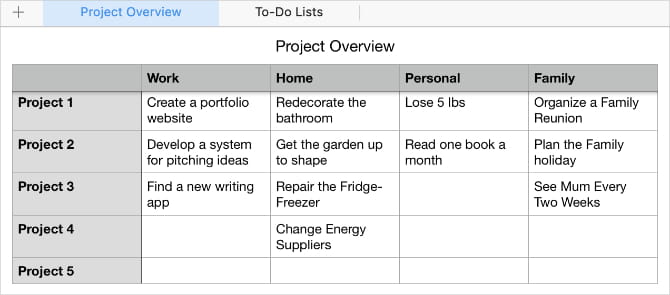
Una de las partes más difíciles de organizar tu vida es Lleva un registro de todos tus proyectos diferente. Afortunadamente, es fácil crear un registro de progreso para su proyecto en Numbers, de modo que pueda administrar Todas las tareas eres del mismo lugar
Vamos a crear una nueva tabla de Números para realizar un seguimiento de los proyectos y listas de tareas. Puedes ajustarlo tanto como quieras para que coincida con todo en tu agenda.
- Abre Números en tu Mac.
- Seleccione Crear un nuevo documento Desde la ventana emergente o vaya a Archivo -> Nuevo.
- Esta vez, seleccione una plantilla en blanco en la parte superior de la lista y haga clic en Elegir.
- Al igual que un planificador de comidas, es más fácil usar hojas separadas para mostrar información diferente. Haga doble clic donde está Sheet1 y cámbiele el nombre a Resumen del proyecto. Luego haga clic en el botón + Para crear una hoja nueva y etiquetarlaListas de tareas".
Cómo crear una hoja de descripción general del proyecto en Numbers
Abra la hoja Resumen del proyecto. Piense en cómo puede agrupar todos sus diferentes proyectos en tres o cuatro categorías, por ejemplo: trabajo, hogar y personal. Luego, decida cuántos proyectos desea rastrear para cada una de sus categorías a la vez.
- En la columna A, desde la fila 2 hacia abajo, escriba Proyecto 1, Proyecto 2, Proyecto 3, etc. para que coincida con la cantidad de proyectos que desea rastrear.
- Comenzando con la columna B, agregue "Categorías de proyectos" en la parte superior de cada columna.
- Ahora complete el nombre de cada proyecto para cada categoría en la hoja de cálculo.
Esto le da una visión general clara de todos varios proyectos trabajando en él simultáneamente. Para tareas individuales relacionadas con para cada proyecto Vamos a crear algunos listas de tareas.
Cómo crear una hoja de lista de tareas en Numbers
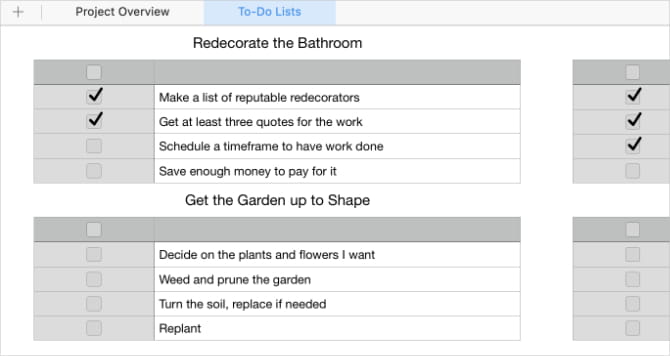
Abra la hoja Listas de tareas pendientes que creó en la parte superior de Numbers, luego siga los pasos a continuación para crear listas de tareas pendientes con una casilla de verificación para cada uno de sus diferentes proyectos.
- Haga clic en el botón A para seleccionar toda la primera columna.
- de la barra lateral”Coordinar"Ir a la pestaña"celda"y cambio"formato de datos" a mi "casilla de verificación".
- Haga clic y arrastre para seleccionar las columnas C a E, luego haga clic en Control y elija Eliminar columnas seleccionadas.
- Mueva el puntero del mouse sobre el borde derecho de la columna B para revelar el redimensionador y cambie el tamaño de esa columna a 300 puntos.
- Haga doble clic tabla 1 Y cámbiele el nombre para que coincida con un proyecto específico.
- Ir Editar -> Duplicar Seleccione para crear nuevas listas de tareas pendientes para cada uno de sus proyectos. Reordenarlos arrastrando el círculo en la parte superior izquierda de cada tabla.
- Luego llene cada línea con una tarea diferente que necesita completar para este proyecto.
3. Use la plantilla de presupuesto personal en números
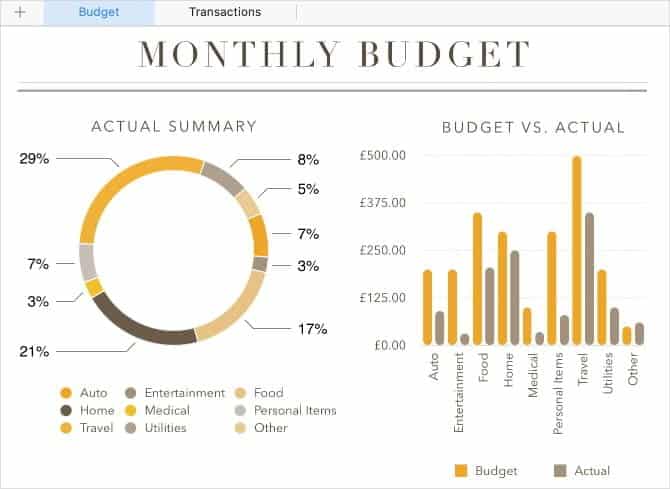
Un paso crítico para organizarse en su vida es a través de Organiza tus gastos de dinero. Puede tener bastantes modelos financieros con Numbers y cada uno sirve para diferentes propósitos. La mejor para la mayoría de las personas es la plantilla de Presupuesto personal.
Aquí le mostramos cómo aprovecharlo al máximo.
Cómo usar la plantilla de presupuesto personal en Numbers
Después de abrir una nueva plantilla de presupuesto personal en Numbers, verá dos hojas de papel en la parte superior de la ventana: Presupuesto وActas.
mostrando papel Presupuesto gráfico circular con Hábitos de gasto Su próximo gráfico de barras está anclado a su presupuesto. Este gráfico visual muestra a dónde va su dinero y si está gastando de más o no.
Debajo de los gráficos, se muestra una tabla de diferentes categorías de gastos junto con el presupuesto y los montos reales. Números muestra sus gastos reales de la hoja de transacciones, pero usted mismo debe establecer el presupuesto para cada categoría.

Cuando esté satisfecho con los presupuestos, vaya a la hoja de transacciones. Numbers usa la información de esta hoja para completar los gráficos y la tabla en la hoja de presupuestos.
Agregue cada compra que realice en la hoja de transacciones. También debe incluir la cantidad que gastó y la categoría a la que pertenece la transacción. Números recopila todos los detalles para indicarle si está en camino de cumplir con su presupuesto mensual.
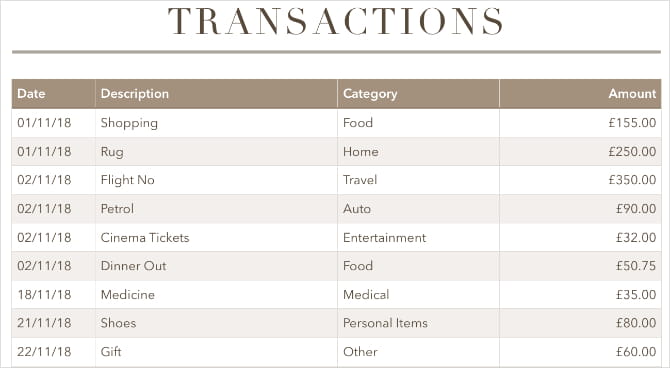
Cómo cambiar las categorías en la plantilla de presupuesto personal en Numbers
Las categorías de gastos predeterminadas están bien, pero no son ideales para todos. Es posible que desee cambiarlo para adaptarlo a sus hábitos de gasto. Para hacer esto, debe cambiar las categorías de gastos tanto para el presupuesto como para las hojas de transacciones.
Cambiar las categorías de gastos en una hoja de presupuesto es tan simple como cambiarles el nombre de la tabla en la parte inferior de la página. Debería ver los nombres cambiar en los gráficos.
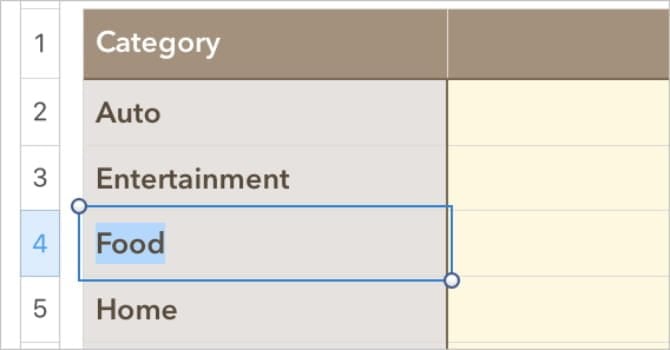
No se preocupe de que los números reales lleguen a cero cuando haga esto.
En la hoja de transacciones, debe cambiar las opciones desplegables para cada línea de la tabla. Haga clic y arrastre para seleccionar toda la columna de categoría, comenzando con la fila 2.
en la barra lateral "Coordinar", Haga clic en"célulaVerá las opciones de la ventana emergente para cada una de las categorías. usa dos botones + و - Para agregar o eliminar categorías, o haga doble clic en las opciones existentes para cambiarles el nombre.
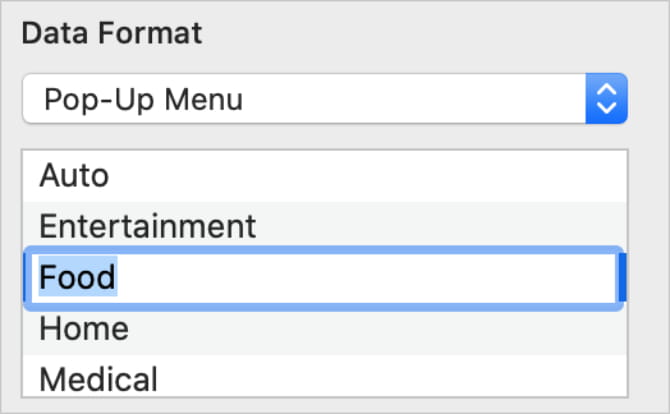
Cuando haya terminado, asegúrese de asociar sus transacciones con las categorías correctas. De lo contrario, los gráficos de su presupuesto no serán precisos.
Encuentre más hojas de cálculo para usar
Números no es una aplicación poderosa como Microsoft Excel , pero su diseño lo hace fácil Crea hojas de cálculo Sencillo y práctico. Cada uno de estos proyectos debería enseñarle más sobre cómo usar Numbers en su iMac, MacBook o MacBook Pro.
Pero hay tanto que puedes hacer hojas de calculo que aún no hemos tocado. Echa un vistazo a Plantillas útiles de Excel esto es para mas ideas Hojas de cálculo que puedes crear en números.







